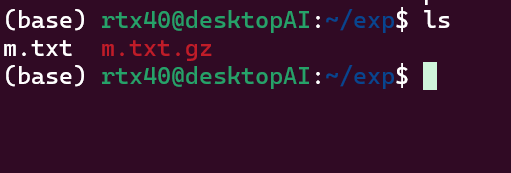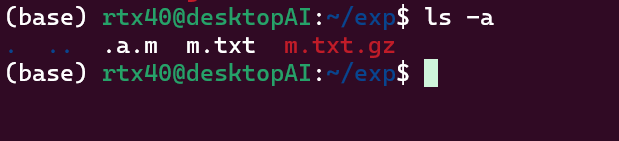更新:2024/10/15
【Ubuntu】lsコマンドの使い方についてわかりやすく解説
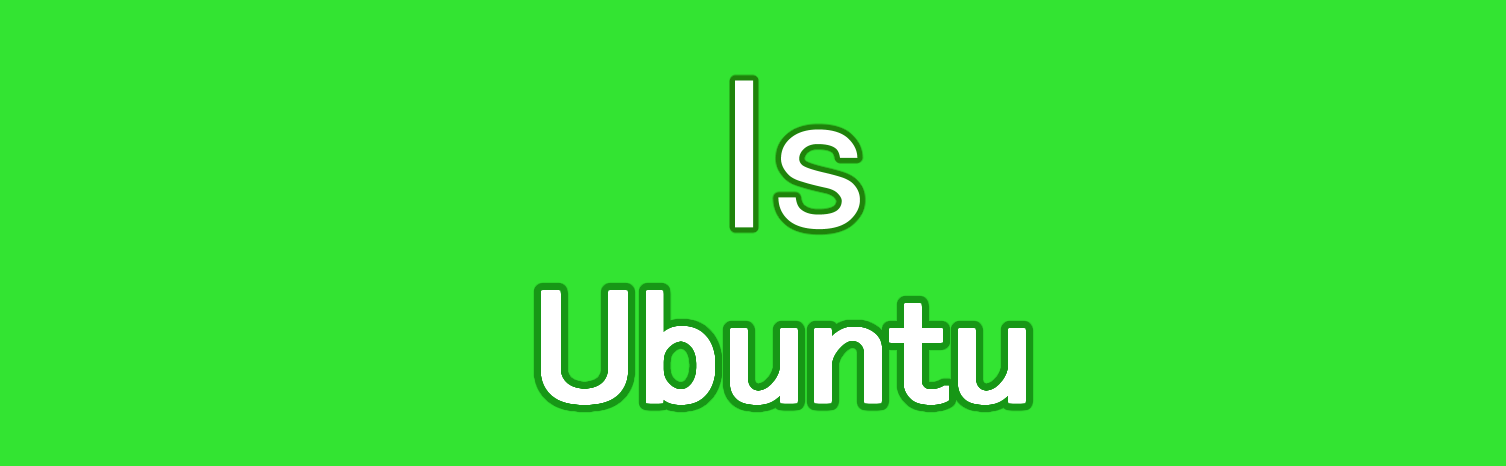
はるか
「ls」コマンドはファイルやフォルダを一覧表示するコマンド。
ふゅか
そうね!カレントディレクトリの内容を簡単に確認できるから、よく使う基本のコマンドよね〜♪
目次
1. lsコマンド(List)
lsコマンドは、指定したディレクトリ内のファイルやサブディレクトリを一覧表示するための基本的なコマンドです。このコマンドを使用すると、カレントディレクトリ(現在作業しているディレクトリ)の内容を簡単に確認することができます。
ls・・・英語にするとListです。この名前の通り、ファイルやフォルダのリストを取得するためのコマンドです。
1.1. 基本的な使い方
基本的なlsコマンドの使い方は以下の通りです。
ls [オプション] [ディレクトリ名]
- オプション:表示をカスタマイズするための設定です。例えば詳細情報を表示したり、隠しファイルも一覧に加えたりすることができます。
- ディレクトリ名:表示したいディレクトリを指定します。指定がない場合はカレントディレクトリを対象にします。
2. 使い方
いくつかの使い方の例をwslを使いながら紹介します。まず、wslのターミナルを起動をします。
2.1. 代表的なオプション
l:詳細情報をリスト形式で表示a:隠しファイル(.で始まるファイル)も含めて表示h:ファイルサイズを人間が読みやすい形式で表示(lと組み合わせて使用)
2.2. 一覧表示
ls
このコマンドを実行すると、カレントディレクトリ内のファイルやフォルダの名前がシンプルに一覧表示されます。特にオプションを指定しない場合、通常のファイルとフォルダのみが対象となり、隠しファイルは表示されません。
2.3. 詳細情報を含めて表示
はるか
「ls -l」を使うと、パーミッションとかも見られるけど、あれってどんな意味がある?
ふゅか
パーミッションはアクセス権のことよ!例えば「rwx」みたいな表示があって、読み込み(Read)、書き込み(Write)、実行(Execute)できるかを示してるの〜☆
ls -ll オプションを付けると、ファイルやフォルダの詳細情報も一緒に表示されます。表示内容には、
- パーミッション(アクセス権)
- 所有者
- グループ
- サイズ
- 最終更新日時
などが含まれ、各ファイルやフォルダの詳細な状況を確認することができます。
2.4. 隠しファイルも含めて表示
ls -a
a オプションを使用することで、通常のファイルに加えて隠しファイルも表示できます。隠しファイルは、ファイル名の先頭にドット(.)が付いているファイルで、通常はシステムや設定関連のファイルが多いです。
2.5. 詳細かつ人間に読みやすい形式で表示
はるか
「-lh」も使うとサイズが見やすくなる。
ふゅか
そうそう!キロバイトとかメガバイトで表示されるから、どれくらいの容量か一目でわかるのよね〜。初心者にもおすすめのオプションだと思う!
ls -lhlh オプションは、l オプションと似ていますが、サイズの表示を人間に読みやすい形式にしてくれます。具体的には、バイト数ではなくキロバイト(K)、メガバイト(M)、ギガバイト(G)などで表示されるため、サイズ感を直感的に把握しやすくなります。
3. 関連した記事
PR